Problemas con el cambio de hora en Windows 10 ¿cómo se resuelven?

Si todo funciona correctamente y el ordenador está bien configurado, sí, el cambio de hora debería llevarse a cabo de forma automática y sin mayor inconveniente. Pero el reloj de Windows 10, igual que el de sistemas operativos anteriores, puede tener problemas. En este caso –y puede deberse a varios motivos-, es posible que se muestre una hora incorrecta o, sencillamente, que no se efectúe el cambio de hora correctamente.
Te explicamos qué problemas pueden darse, y si se dan, cómo los puedes resolver.
Si se muestra una hora incorrecta en Windows 10, lo primero que deberías hacer es revisar la configuración del sistema operativo para comprobar que no sea un problema de software. Este es el primer paso, y lo resolveremos de una forma tan sencilla como es acceder a Configuración > Fecha y hora.
Desde aquí, primero seleccionaremos la opción ajustar hora automáticamente y después iremos a zona horaria para seleccionar la que corresponda, y en último lugar activaremos la opción Cambiar la hora automáticamente según el horario de verano.
Los dos primeros pasos sirven para que salga la hora correcta en Windows 10, pero el último es crucial para hacer el cambio de hora automático.
Si no se hace el cambio de hora automáticamente en Windows 10, o se hace mal, revisa las opciones de ‘Fecha y hora’.
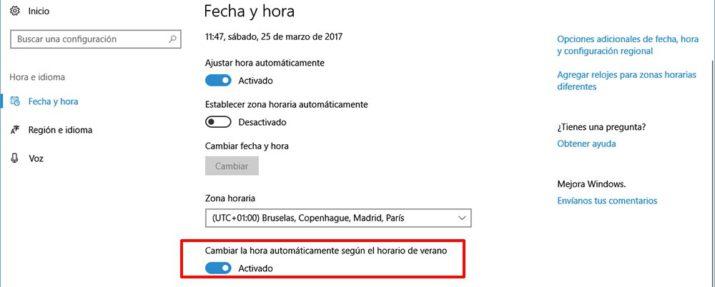
El cambio de hora en Windows 10 no funciona, o la hora es incorrecta
Si lo anterior está configurado de forma correcta, pero no sale la hora que debería –algo que nos afectará con el cambio de hora-, es probable que se deba a un problema de la BIOS.
Con el ordenador encendido, la hora que se mostrará en el reloj de la barra de tareas de Windows 10 será la que se tome de Internet, pero mientras el equipo está apagado es la batería de la BIOS la que mantiene el reloj ‘en marcha’.
Por tanto, si la batería tiene problemas, cuando el ordenador arranque aparecerá la última hora registrada, la que fuese cuando se apagó el ordenador.
En caso de que ocurra esto, y para que el cambio de hora se haga de forma automática, lo que deberíamos hacer es sustituir la ‘pila de botón’ que está ubicada en el interior del equipo, en la propia placa base.
Cambiándola por una nueva, entonces sí, encenderemos el ordenador y seguiremos los pasos anteriormente comentados. Habiendo hecho esto, ya podremos apagar el ordenador y la hora quedará configurada de forma correcta.
https://www.adslzone.net/2017/03/problemas-con-el-cambio-de-hora-en-windows-10-como-se-resuelven/
El día 26 de marzo de 2017 a las 2:00 de la mañana el reloj se cambiará a las 3:00 de la mañana.
Comentarios
Publicar un comentario